meishi2 で初めてのキーボード自作に挑戦した記録です。記録と言いつつ一部記憶で書いているのはご容赦ください。

DAY 1
ビルドガイドを見つつハンダ付け。不器用なのと、老眼のため結構時間かかったけどできた!
Micro-B〜Type-Cのケーブルでmacbookに繋ぎREMAP でファーム書き込みをするも、書き込み成功の表示の後タイムアウトする(実際の出力内容を保存するのを忘れてました)。リセットしてもキーボードとして認識しない。
$ system_profiler SPUSBDataType
USB 3.1 Bus:
Host Controller Driver: AppleT8112USBXHCI
Arduino Leonardo:
Product ID: 0x8036
Vendor ID: 0x2341
Version: 1.00
Speed: Up to 12 Mb/s
Manufacturer: Arduino LLC
Location ID: 0x00100000 / 1
Current Available (mA): 500
Current Required (mA): 500
Extra Operating Current (mA): 0
REMAPのページに「Vendor ID: 0xBC42 / Product ID: 0x0003 / PRODUCT: meishi2」とあって、別のIDで表示されてるのでうまくいってないとはわかったのだけど、REMAPで何度かやり直しても同じで、QMK ToolboxでFlashしてもダメ。晩御飯作る時間が来たので一旦頭冷やすことにして一日目はおしまい。
DAY 2
QMK Toolboxを起動している状態で、キーボードのリセットボタンを押した後QMK Toolboxのボタン(Flash, Clear EEPROM)が有効になった後しばらく待つとグレーアウトするのに気付く。昨日もそんな動作だったっけ?と思いつつ、リセットボタン押してすぐに Clear EEPROM、リセットボタン押してすぐに Flash としたら、書き込み中の表示も前日と違う感じで、突如としてキーボードとして認識するようになった。
% system_profiler SPUSBDataType
USB 3.1 Bus:
Host Controller Driver: AppleT8112USBXHCI
meishi2:
Product ID: 0x0003
Vendor ID: 0xbc42
Version: 0.01
Speed: Up to 12 Mb/s
Manufacturer: Biacco42
Location ID: 0x00100000 / 2
Current Available (mA): 500
Current Required (mA): 500
Extra Operating Current (mA): 0
QMK Configurator でZoomで使おうと
- Layer0: LALT+A, LALT+V, LALT+F4, Enter
という配列でファームウェアを作っていたのだけど、よく考えるとそれはWindowsのZoomのキーバインドで、macのZoomだとそのキーバインドじゃなかったとここで気づいた。
ひとまず期待通り動いているか見るのに、Emacsで C-h k (describe-key)した状態でmeishi2のキーを押して、期待通りのキーとして動作してることを確認した。
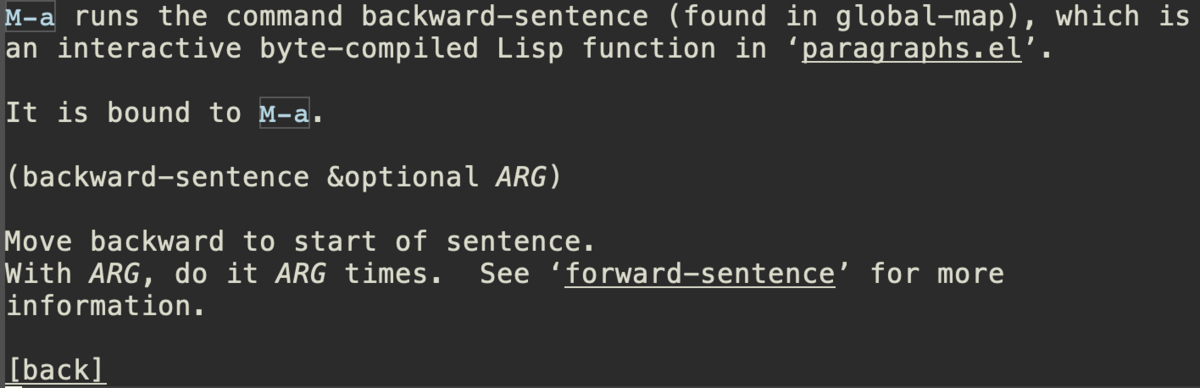
さて、Windowsとmacの両方で使うにはどうしたら良いかと悩んだ結果、レイヤで切り替えれば良いとひらめいて
- Layer0: LAlt-a, LAlt-v, LAlt-F4, LT1-Enter
- Layer1: SGUI-a, SGUI-v, LGui-w, なし
というキーバインドでファームを作り直して書き込み。これで、Windowsで使うときはボタン一つづつ押してマイクトグル、カメラトグル、終了、終了確定で、macで使うときは一番右のキーを押しっぱなにしつつ、左から順にマイクトグル、カメラトグル、終了として操作できるようになった。満足。
あと、REMAPでもファーム書き込みできることも確認しといた。
DAY 3
二日目から、ケーブルをMicro-B〜Type-Aのにすると赤いLEDは光るのだけどデバイスとして認識されない状況だったのだが、別のケーブル探してきても同様にダメだったので諦め。
ハンダ付けしたピンヘッダ、キースイッチの端子の余分な部分をニッパーでカットした上でゴム足を貼り付け。今回キーキャップ&キースイッチ付きで購入したのだけど、キースイッチのうち一つの足が長めなのでぐらついている。これって先を切っても良いもの?

DAY 4
昔のスマホで使っていたMicro-B〜Type-Aのケーブルがあったのでそれで試したら無事にキーボードとして認識された。
まとめ
いきなり難易度の高そうなものからやらずに meishi2 で入門してよかったと思います。いくつか途中詰まりましたが試行錯誤も楽しかったし、作ったモノが実際に動いた時の喜びは大きかったです。
わかったこと:
- 不器用で、かつ、老眼になってから入門しても、ハンダ付け何とかなる
- Pro Microのファーム書き込みは、キーボードのリセットボタン押してすぐにやればOK
- レイヤを使うと4キーしかなくても機能を詰め込める
- USBケーブル、PCとの接続に使えるものと使えないものがある(NGなのものは充電専用?)